KMPlayer chega ao Android e iOS: Uma Análise Detalhada
Quando o assunto é reprodutores de vídeo para Windows, que conseguem lidar com quase todos os formatos imagináveis, o KMPlayer figura entre os mais lembrados, juntamente com o VLC Player. Este reprodutor independente destaca-se por oferecer suporte a uma vasta gama de formatos de vídeo, dispensando a necessidade de codecs externos, além de proporcionar inúmeras opções de personalização. Embora já existam diversas opções de reprodutores de vídeo de alta qualidade para Android e iOS, ter ainda mais alternativas nunca é demais. Se você é um entusiasta do KMPlayer, ficará satisfeito em saber que seus criadores lançaram versões para Android na Google Play Store e para iOS na App Store. Vamos explorar a versão Android do aplicativo.
Como era de se esperar dos desenvolvedores do KMPlayer, o aplicativo apresenta uma interface agradável e funcional. A tela principal exibe uma lista de todos os vídeos encontrados no seu dispositivo, acompanhada de uma barra de navegação lateral que pode ser acessada deslizando o dedo a partir da borda esquerda. Esta barra permite explorar diferentes áreas do sistema de arquivos para navegar manualmente pelos vídeos. Os arquivos de mídia são exibidos com miniaturas, informações sobre tamanho e resolução, e podem ser organizados por nome ou tamanho. Algumas pastas especiais, como KMP, Câmera e Download, estão acessíveis através de atalhos na seção Biblioteca de Mídia, enquanto a seção Explorador possibilita o acesso aos arquivos no armazenamento interno ou externo do dispositivo.
Na seção Explorador, as pastas são listadas em ordem padrão (nome, tamanho ou data), e as miniaturas dos vídeos são mostradas. Ao tocar em qualquer arquivo, a reprodução inicia imediatamente.
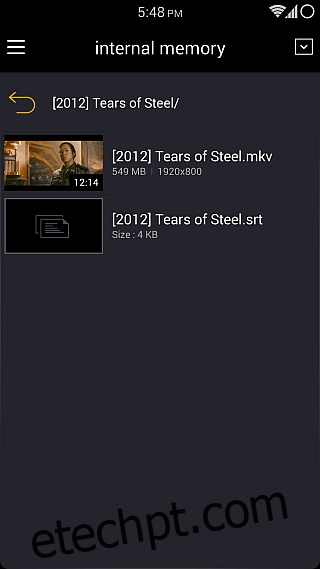
O reprodutor de vídeo em si opera de forma intuitiva e eficiente. No canto superior esquerdo, há um botão de bloqueio para evitar toques acidentais e fixar a orientação da tela durante a reprodução. Na parte inferior, encontram-se os controles de reprodução usuais: pausa/play, avançar, retroceder, próximo arquivo e arquivo anterior, além da opção de repetição. Usando o botão mais à esquerda na barra inferior, é possível ajustar a velocidade de reprodução, reduzindo pela metade ou aumentando em até quatro vezes. O botão mais à direita permite alterar manualmente o tamanho e as dimensões do vídeo, incluindo as opções: centralizar, melhor ajuste, ajustar horizontal ou vertical, preencher, 16:9 e 4:3.
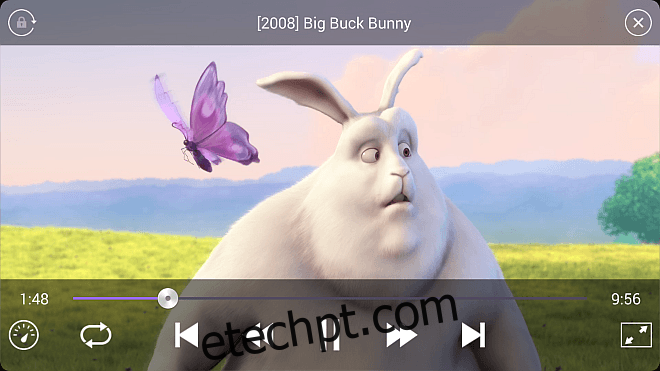
O controle da reprodução não se limita aos botões; deslizar verticalmente na metade esquerda da tela ajusta o brilho, enquanto na metade direita ajusta o volume. Deslizar horizontalmente permite avançar ou retroceder, simplificando o controle durante a reprodução.
Para um controle mais detalhado do KMPlayer, acesse as Configurações Gerais na barra de navegação. Lá, é possível especificar a orientação da tela, ativar/desativar a detecção de fones de ouvido e controle remoto, ajustar opções de desempenho da reprodução, habilitar a exibição de todos os arquivos, definir um esquema de codificação de legendas e limpar o banco de dados de mídia do aplicativo.
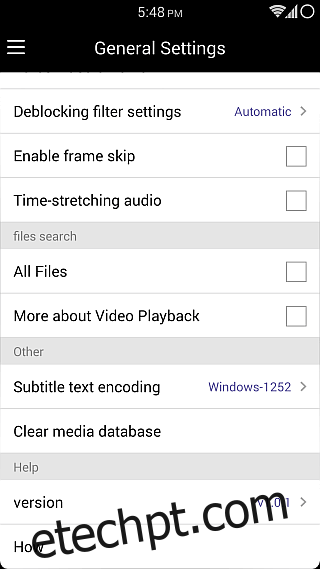
Embora o KMPlayer não apresente inovações revolucionárias em comparação com outras alternativas já disponíveis para Android e iOS, ele se mostra como um reprodutor poderoso que cumpre o seu papel de forma eficaz e com uma apresentação visual agradável. O aplicativo pode ser instalado através dos seguintes links: